如何让win10禁止某程序运行 win10禁止运行特定程序怎么设置
更新时间:2023-11-15 11:55:03作者:jhuang
在日常使用win10精简版电脑的过程中,我们难免会遇到一些不想让他人运行的特定程序,这可能是出于保护隐私、防止数据泄露或避免不必要的麻烦。许多用户还不懂如何让win10禁止某程序运行,所以下面本文将详细介绍win10禁止运行特定程序怎么设置的方法。
设置方法:
1、“win+R”快捷键开启运行,输入“gpedit.msc”回车打开,如图所示。
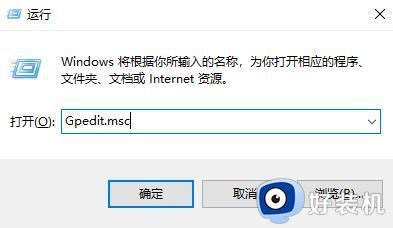
2、进入到组策略编辑器后,依次点击左侧栏中的“用户配置——管理模板——系统”选项,随后找到右侧中的“不运行指定的windows应用程序”双击打开,如图所示。
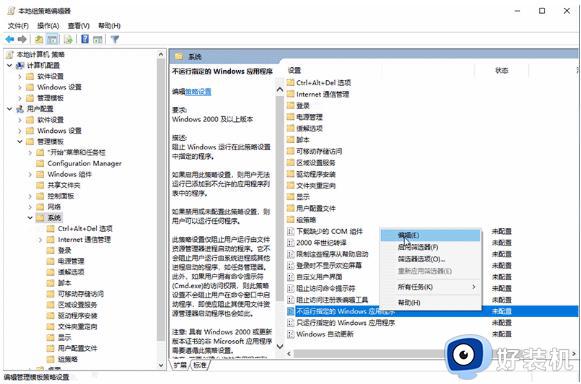
3、在打开的窗口中,将左上角的“已启用”勾选上,并点击“显示”按钮,如图所示。
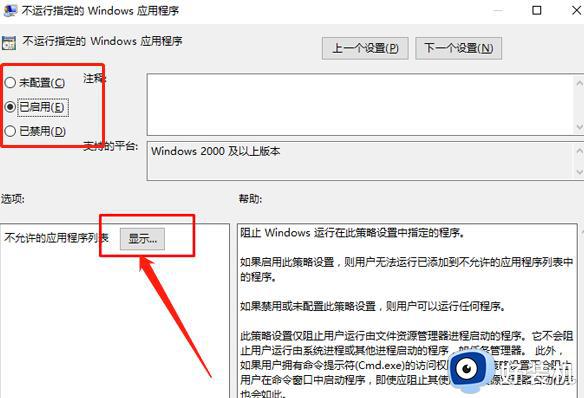
4、然后输入不允许的应用程序名称就可以了,如图所示。
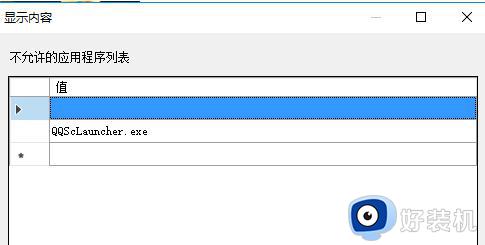
以上就是win10禁止运行特定程序的方法详解的全部内容,有需要的用户可参考本文中介绍的步骤来进行操作,希望能够对大家有所帮助。
如何让win10禁止某程序运行 win10禁止运行特定程序怎么设置相关教程
- win10禁止应用联网设置方法 win10如何禁止某个软件联网
- 怎样禁止win10更新驱动 如何禁止win10自动更新驱动
- 禁止程序联网 方法 win10系统如何禁止程序联网
- win10怎么样禁止驱动更新 win10禁止驱动更新的设置方法
- win10如何禁止驱动程序更新 win10怎么禁止更新驱动程序
- win10怎么禁止某个软件联网 win10怎么禁止一个软件联网
- win10怎样禁止显卡驱动更新 禁止win10更新显卡驱动三种方法
- win10怎样设置不运行指定的应用程序 win10不运行指定的windows应用程序的步骤
- 为什么win10打不开组策略管理器 win10打不开组策略管理器两种解决方法
- win10怎么结束电脑正在运行的程序 win10如何停止正在运行的程序
- win10拼音打字没有预选框怎么办 win10微软拼音打字没有选字框修复方法
- win10你的电脑不能投影到其他屏幕怎么回事 win10电脑提示你的电脑不能投影到其他屏幕如何处理
- win10任务栏没反应怎么办 win10任务栏无响应如何修复
- win10频繁断网重启才能连上怎么回事?win10老是断网需重启如何解决
- win10批量卸载字体的步骤 win10如何批量卸载字体
- win10配置在哪里看 win10配置怎么看
win10教程推荐
- 1 win10亮度调节失效怎么办 win10亮度调节没有反应处理方法
- 2 win10屏幕分辨率被锁定了怎么解除 win10电脑屏幕分辨率被锁定解决方法
- 3 win10怎么看电脑配置和型号 电脑windows10在哪里看配置
- 4 win10内存16g可用8g怎么办 win10内存16g显示只有8g可用完美解决方法
- 5 win10的ipv4怎么设置地址 win10如何设置ipv4地址
- 6 苹果电脑双系统win10启动不了怎么办 苹果双系统进不去win10系统处理方法
- 7 win10更换系统盘如何设置 win10电脑怎么更换系统盘
- 8 win10输入法没了语言栏也消失了怎么回事 win10输入法语言栏不见了如何解决
- 9 win10资源管理器卡死无响应怎么办 win10资源管理器未响应死机处理方法
- 10 win10没有自带游戏怎么办 win10系统自带游戏隐藏了的解决办法
